一覧でチェックできるだけでもそれなりに便利です。
クラウドストレージを無料で使おうと思うと、それぞれのサービスで容量が異なってくるためそれらも把握しておく必要があります。
サービスによって用途の使い分けができているのであれば別ですが、よくわからないままなんとなく使っていると、「あの写真はどこいった?」からの一大捜索イベントの発生です。
『CloudGOO』は利用しているクラウドストレージをひとまとめにしてチェックできるちょっと便利なアプリ。クラウドストレージ間のファイル移動なども可能なので、クラウドストレージのファイルの状況がどうなっているかという把握もしやすくていい感じ。
クラウド間の壁はナシだ。一覧でチェックできて見やすい!
クラウドストレージを利用していると、それぞれにアプリが必要になってきます。確認もそれぞれのアプリから。
う〜ん、煩わしい。特に行方不明のファイルを探すとなると、1つ1つのアプリでチェックしていてはとてもじゃないけど面倒くさい。
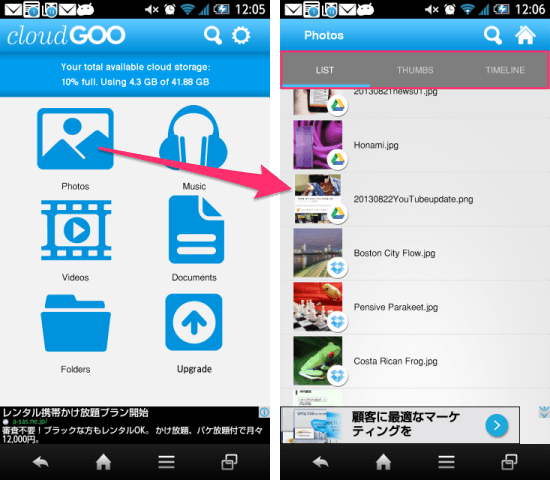
『CloudGOO』ではそんな問題がいとも簡単に解決できちゃう。できちゃう。このアプリではファイルタイプによって種類別にデータを表示することができます。
Photosなら写真、Musicなら音楽、DocumentsならWordやExcelのデータといった具合。そのため、写真を探すならPhotosでOK。
データはサムネイル表示されており、右下に連携しているクラウドストレージのアイコンが表示されます。これならどこにデータ保存したっけ? とうっかり忘れてしまっていても探し出すのに苦労はしない。
表示方法もリストスタイル・サムネイル一覧表示・タイムラインと好みで切り替えることができます。
データのクラウド間コピー・移動ができちゃうよ!
パソコンならドラッグ&ドロップでデータの移動やコピーは簡単にできるけど、スマートフォンだと面倒な作業であることに間違いありません。しかし「CloudGOO」を使えばそんな問題も解消できます。
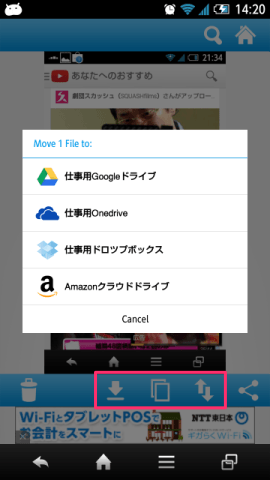
目的のデータをタップして表示したら、ダウンロード・コピー・移動から選ぶだけでOK。ここでは移動コマンドを表示しています。
複数のクラウドストレージと連携しておけば、アップロード先を間違えていてもすぐに変更が効きますね。
各種クラウドでどれだけ容量を使っているかも一目でわかる!
普段あまり意識していない人も多いかと思いますが、無料でクラウドストレージを使い倒そうと思っているなら、各サービスの容量についてはしっかりと確認しておきたいところ。
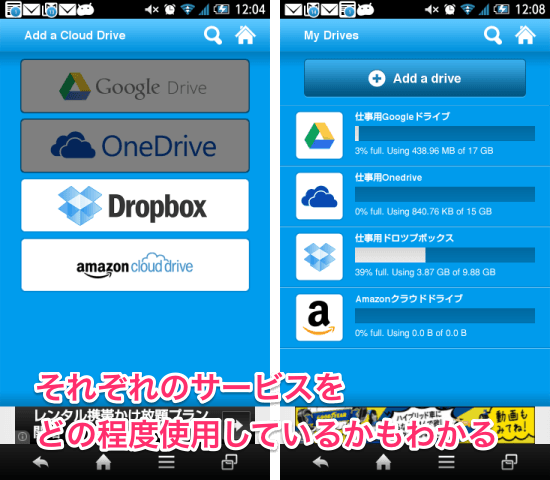
このアプリを使えば、どのサービスでどの程度容量を使っているかもひと目でチェックできます。
数字だけだと危機感はそれほど感じないものの、視覚化されていると少し危機感を感じてしまう不思議!
以前はたくさんのクラウドストレージとの連携が可能だった『CloudGOO』ですが、今現在はGoogleドライブ、OneDrive、Dropbox、Amazon Cloud driveの4サービスに絞られているようです。まぁ、あまりに多すぎるというのも考えものだと思うので、これくらいが主流かつちょうどいいのかもしれません。
このアプリからのアップロードはアプリ内課金が必要ですが、各サービスのデータのチェックやクラウド間移動程度でOKならば無料でも全然問題なく使えそうです。
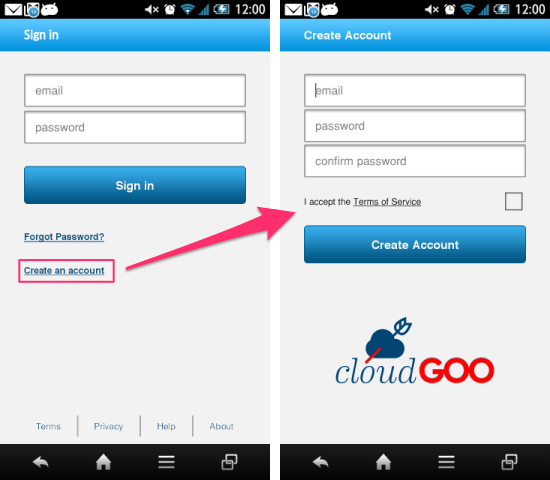
『CloudGOO』の利用を開始するにはアカウントの作成から行う必要があるのでその点だけ注意しておきましょう。
アプリのダウンロードはこちらから
[adrotate group=”1″]


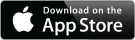
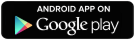



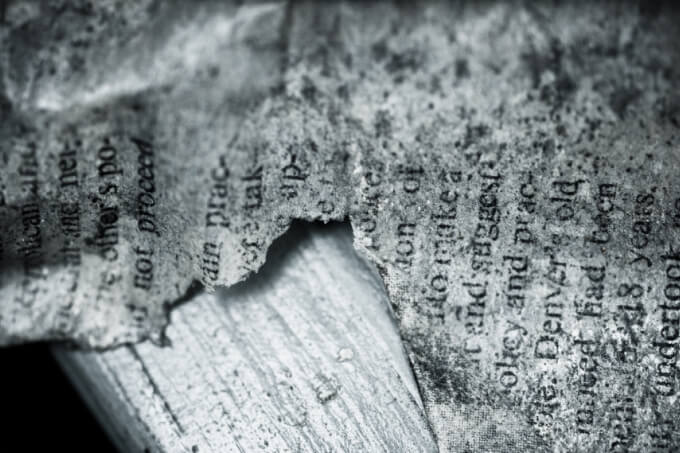
コメント